在Excel中调整行高和列宽可以通过以下几种方法:拖动行高和列宽、使用菜单选项、设置默认行高和列宽、使用快捷键。本文将详细讨论这些方法,并介绍一些专业技巧和注意事项,帮助你在实际操作中更加高效。
一、拖动行高和列宽
1.1 拖动调整行高
拖动行高是调整行高最直观的方法。将鼠标悬停在行号之间的边界上,直到鼠标指针变成双向箭头,然后拖动边界调整行高。这种方法适用于快速调整单行或多行的高度。
1.2 拖动调整列宽
类似于调整行高,拖动列宽也是调整列宽的直接方法。将鼠标悬停在列标之间的边界上,直到鼠标指针变成双向箭头,然后拖动边界调整列宽。这种方法适用于单列或多列的快速调整。
二、使用菜单选项
2.1 调整行高
在Excel中,可以通过菜单选项来精确调整行高。选择需要调整行高的行,右键点击选中的行区域,选择“行高”,然后输入所需的行高值。这种方法适用于需要精确设置行高的情况。
2.2 调整列宽
类似于调整行高,通过菜单选项调整列宽也非常简单。选择需要调整列宽的列,右键点击选中的列区域,选择“列宽”,然后输入所需的列宽值。这种方法适用于需要精确设置列宽的情况。
三、设置默认行高和列宽
3.1 设置默认行高
设置默认行高可以使新建的工作表具有一致的行高。点击菜单栏中的“格式”选项,选择“行高”,然后输入默认的行高值。这种方法适用于需要统一新建工作表行高的情况。
3.2 设置默认列宽
设置默认列宽与设置默认行高类似。点击菜单栏中的“格式”选项,选择“列宽”,然后输入默认的列宽值。这种方法适用于需要统一新建工作表列宽的情况。
四、使用快捷键
4.1 快捷键调整行高
Excel还支持使用快捷键调整行高。选择需要调整行高的行,按住“Alt”键,然后依次按“H”键、“O”键和“A”键,最后输入所需的行高值。这种方法适用于喜欢使用快捷键提高效率的用户。
4.2 快捷键调整列宽
类似于调整行高,Excel也支持使用快捷键调整列宽。选择需要调整列宽的列,按住“Alt”键,然后依次按“H”键、“O”键和“W”键,最后输入所需的列宽值。这种方法适用于喜欢使用快捷键提高效率的用户。
五、批量调整行高和列宽
5.1 批量调整行高
在实际操作中,可能需要对多行同时调整行高。选择需要调整行高的多行,右键点击选中的行区域,选择“行高”,然后输入所需的行高值。这种方法适用于需要统一调整多行行高的情况。
5.2 批量调整列宽
类似于批量调整行高,批量调整列宽也是常见需求。选择需要调整列宽的多列,右键点击选中的列区域,选择“列宽”,然后输入所需的列宽值。这种方法适用于需要统一调整多列列宽的情况。
六、自动调整行高和列宽
6.1 自动调整行高
Excel提供了自动调整行高的功能。选择需要自动调整行高的行,双击行号之间的边界,Excel会根据内容自动调整行高。这种方法适用于快速调整行高以适应内容的情况。
6.2 自动调整列宽
类似于自动调整行高,Excel也支持自动调整列宽。选择需要自动调整列宽的列,双击列标之间的边界,Excel会根据内容自动调整列宽。这种方法适用于快速调整列宽以适应内容的情况。
七、使用公式和VBA调整行高和列宽
7.1 使用公式调整行高
虽然Excel中的公式不能直接调整行高,但可以通过结合VBA来实现。例如,可以编写一个VBA宏,根据单元格内容的长度来调整行高。这种方法适用于需要根据复杂条件自动调整行高的情况。
7.2 使用VBA调整列宽
类似于调整行高,可以编写VBA宏来根据单元格内容的长度自动调整列宽。这种方法适用于需要根据复杂条件自动调整列宽的情况。
八、行高和列宽的注意事项
8.1 行高和列宽的限制
在调整行高和列宽时,需要注意其最大值和最小值。Excel中,行高的最大值为409点,最小值为0点;列宽的最大值为255字符,最小值为0字符。了解这些限制可以避免在调整过程中遇到不必要的麻烦。
8.2 兼容性问题
不同版本的Excel在行高和列宽的显示上可能会有所不同。在调整行高和列宽时,需考虑到不同版本之间的兼容性。这种方法适用于需要在不同版本的Excel之间共享工作表的情况。
8.3 调整行高和列宽对打印的影响
行高和列宽的调整会直接影响打印输出的效果。在调整行高和列宽时,需要预览打印效果,确保调整后的行高和列宽在打印时符合预期。这种方法适用于需要打印工作表的情况。
九、总结
通过以上多种方法,可以高效地调整Excel中的行高和列宽。根据具体需求选择合适的方法,并结合快捷键和VBA宏等高级技巧,可以大大提高工作效率。在实际操作中,注意行高和列宽的限制、兼容性问题以及对打印的影响,可以避免不必要的麻烦。希望本文对你的Excel操作有所帮助。
相关问答FAQs:
1. 如何调整表格Excel中的行高?
在Excel中,选中你想要调整行高的行或者多个行。
将鼠标悬停在选中的行号上方,光标会变成一个双向箭头。
单击并拖动鼠标,向上或向下调整行高。你也可以右键点击选中的行号,选择“行高”选项,在弹出的对话框中输入你想要的行高数值。
2. 如何调整表格Excel中的列宽?
在Excel中,选中你想要调整列宽的列或者多个列。
将鼠标悬停在选中的列标上方,光标会变成一个双向箭头。
单击并拖动鼠标,向左或向右调整列宽。你也可以右键点击选中的列标,选择“列宽”选项,在弹出的对话框中输入你想要的列宽数值。
3. 如何批量调整表格Excel中的行高和列宽?
在Excel中,按住Ctrl键并依次选中你想要调整行高和列宽的行和列。
将鼠标悬停在选中的行号或列标之间的边界上,光标会变成一个双向箭头。
单击并拖动鼠标,向上或向下调整行高,或者向左或向右调整列宽。
你也可以右键点击选中的行号或列标之间的边界,选择“行高”或“列宽”选项,在弹出的对话框中输入你想要的行高或列宽数值,然后点击确定。
原创文章,作者:Edit1,如若转载,请注明出处:https://docs.pingcode.com/baike/4591118